
頻繁には使わないけれどもたまに使う機会があるFAX。
このFAXですが、FAX機を購入しなくてもコンビニエンスストアに行くか、パソコン(スマホ)があれば簡単に送信・受信することができます。
これまでだと、FAX機を購入する必要がありましたが今は手軽に送信・受信することができます。
以下にまとめたのでご覧ください。
目次
コンビニFAXの特徴
- 料金は1枚50円~が基本
- 送信するだけなら特別な登録は不要
- 受信は一部コンビニのみで、送信者側に少し手間が必要
以上のようになっています。
コンビニFAXで受信する場合はヤマト運輸の「クロネコFAX」というサービスを利用する必要があります。
クロネコFAXでの受信方法
具体的には、所定の電話番号(0570-05-1000)にFAXを送ってもらい、その後「文書番号」というものが記載されたレポートが送られてきます。
この文書番号を受信者がコンビニのFAX機(マルチプリント機)に打ち込むことで受信することができます。
インターネットFAXの特徴
- パソコン(スマホ)とネット回線があれば自宅でも外出先でもすぐに送受信可能
- 送信料金は150枚まで無料、151枚目以降は10円
- 30日間無料
- 基本料金は1,250円
以上のようになっています。
インターネットにつながっているパソコンやスマホ・タブレット端末があればすぐにFAXを送信したり、受信したりすることができます。
FAXを送信する時は自動的にA4サイズに変換され、受信する時はPDFファイルに変換されて届きます。
パソコンやスマホさえあれば良いので、コンビニエンスストアが自宅から遠い人や、FAXする枚数が多くて持ち込むのが大変な人はインターネットFAXの方が良いですね。
ちなみに裏技的な使い方として、現在30日間無料キャンペーン(FAX送信・受信ともに150枚まで無料で利用可能)をやっているので、申込み後にFAXを使って解約すれば無料で使うことができます。
これを利用して無料でFAXすることができるので、まだインターネットFAXを使ったことがない人は30日間無料キャンペーンを利用するのがオトクです。
インターネットFAXを試してみる(30日間無料)コンビニFAXの使い方
セブンイレブンFAXの使い方
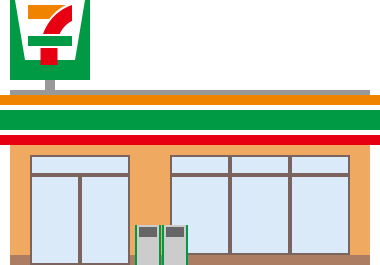
- 送信:50円
- 受信:不可
FAXの受信はできないので、ファミリーマートなどに行くか、インターネットFAXを使う必要あり。
◆送信方法
1.マルチコピー機で「ファクス」メニューを選ぶ
タッチパネルで「ファクス」を選択。利用する際の注意事項が表示されるので一応確認して「同意する」をタッチします。
2.宛先(相手先)番号を入力
宛先番号を入力します。そして「これで決定」をタッチします。
3.送信サイズ、送信画質を入力
画面の案内にしたがって送信サイズ、画質を入力します。送信サイズは最大A3まで、画質は標準画質と高画質が選べます。
4.原稿を読み取り
原稿をスキャンします。一度に読み取れる枚数は最大で10枚までです。全ての原稿を読み取り終わったら「これで決定」を押します。
5.送信スタート
「送信スタート」を押すと送信が始まります。支払い方法は電子マネーnanacoか現金か二通りが選べます。nanacoを使うと100円以上の利用の場合、ポイントが貯まるので少しお得です。
6.送信完了
送信結果が表示されます。ご確認の上、送信先に受信確認をしてください。「終了」ボタンを押すと領収書プリント画面が表示されます。領収書が必要な場合は、プリントボタンを押します。
ファミリーマート(ファミマ)FAXの使い方
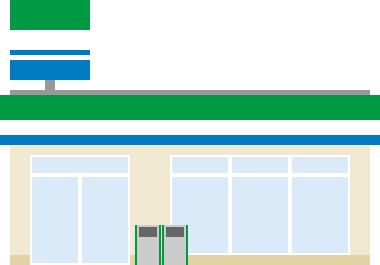
◆送信方法
- マルチコピー機に料金を入れる
- 「ファクス」を選択
- 国内or国外を選択し、電話番号を入力して「決定」ボタンをタッチ
◆受信方法
- タッチパネルの「クロネコサービス」→「クロネコFAXから受け取る」を押します。
- コインベンダーに料金投入後、タッチパネルに文書番号を入力します。
- タッチパネルに枚数と料金が表示されます。
- (※投入金額が不足している場合は、不足金額を追加投入してください。)
- FAXの受信が始まります。
インターネットFAXの使い方
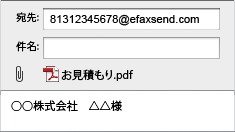
◆送信方法
- Eメールの宛先を「国番号」+「電話番号」+「@efaxsend.com」にする
- 送りたいファイル(FAX)を添付する
- 送信する
例:0312345678にFAXを送りたい場合は日本の国番号「81」+市外局番の頭の0を抜いて「3」+「12345678」で81312345678@efaxsend.comになります。
本文は空でも大丈夫です。
入力した場合は表紙に出力されます。
送付状を送りたい場合は、本文に必要事項を入力すれば送付状代わりになります。
一般的に送付状に記入される項目は以下のものがあります。
送付状の記入項目例
- あいさつ文※
- 会社名
- 住所、(携帯)電話番号、FAX番号
- 担当部署名
- 担当者名
- 担当者印(通常必要なし)
- 相手先部署名、担当者名
- 送信日
- 送信枚数
- 補足、備考(何かある場合)
私が仕事でFAXを送信する場合は以下のように簡単に送付状を付けています。
筆者が良く使う送付状例
○○の資料です。
ご査収ください。
会社名
電話番号、FAX番号
担当者名
相手先担当者名
補足、備考(何かある場合)
自社や取引先によってローカルルールがある場合があるので参考までに。
インターネットFAXを試してみる(30日間無料)


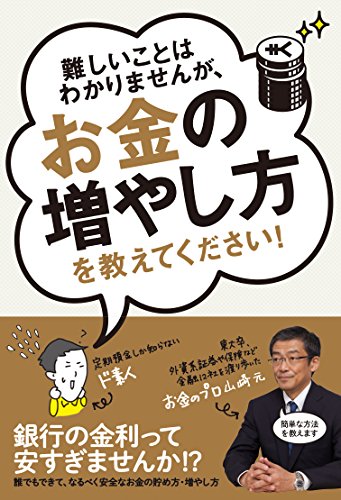
コメント